
Ordne klipp i bildemanusprosjekter i iMovie på iPad
Når du oppretter et bildemanusprosjekt i iMovie, vil bildemanuset du velger, foreslå hvilke videoklipp og bilder du bør legge til i hver plassholder. Du kan imidlertid flytte plassholderne og eventuelle ekstra videoklipp og bilder du legger til, opp og ned i listen over opptak for å endre rekkefølgen på dem.
Gi nytt navn til en plassholdergruppe med videoklipp og bilder
Plassholderne i bildemanusprosjektet organiserer hver del av videoen i grupper med videoklipp og bilder. Du kan gi nytt navn til en plassholdergruppe, slik at den passer bedre til innholdet i bildemanusvideoen.
Åpne iMovie-appen
 på iPad, og åpne et bildemanusprosjekt.
på iPad, og åpne et bildemanusprosjekt.Hvis plassholdergruppen er lukket, trykker du på miniatyrbildet som representerer plassholdergruppen.
Plassholdergruppen åpnes, og gruppenavnet vises over videoklippene og bildene i gruppen.
Trykk på gruppenavnet, skriv inn et nytt navn, og trykk deretter på Ferdig på tastaturet.
Tips: Du kan også sveipe til venstre, trykke på Endre navn og skrive inn et nytt navn for å gi en plassholder et nytt navn.
Flytt et videoklipp, et bilde eller en plassholder til en ny plassering i listen over opptak
Åpne iMovie-appen
 på iPad, og åpne et bildemanusprosjekt.
på iPad, og åpne et bildemanusprosjekt.Trykk og hold på videoklippet, bildet eller plassholderen du vil flytte, til det flyter ut av listen over opptak.
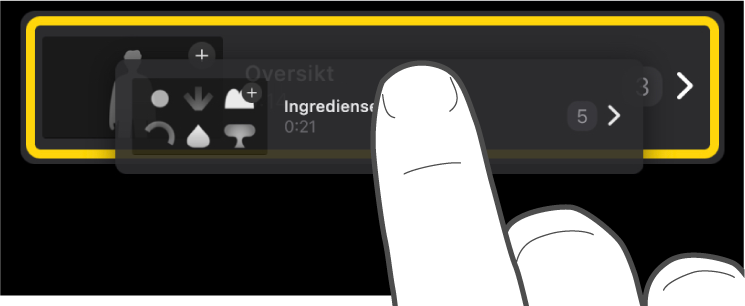
Flytt videoklippet, bildet eller plassholderen til en ny plassering i listen, og slipp.
Slett ett videoklipp eller bilde
Åpne iMovie-appen
 på iPad, og åpne et bildemanusprosjekt.
på iPad, og åpne et bildemanusprosjekt.Sveip til venstre på klippet du vil slette, og trykk deretter på Slett.
Slett flere videoklipp, bilder eller plassholdere
Åpne iMovie-appen
 på iPad, og åpne et bildemanusprosjekt.
på iPad, og åpne et bildemanusprosjekt.Trykk på Velg nederst på skjermen.
Trykk på sirkelen til venstre for de videoklippene, bildene eller plassholderne du vil slette.
Markerte videoklipp, bilder eller plassholdere vises med et blått avkrysningssymbol
 .
.Trykk på Slett, og gjør deretter ett av følgende:
Slett klippene i plassholderne: Trykk på Slett media.
Slett klippene og plassholderne: Trykk på Slett klipp.
Tips: Hvis du vil slette individuelle videoklipp, bilder eller plassholdere, sveiper du til venstre på dem, og deretter trykker du på Slett.
Dupliser et videoklipp, et bilde eller en plassholder
Åpne iMovie-appen
 på iPad, og åpne et bildemanusprosjekt.
på iPad, og åpne et bildemanusprosjekt.Trykk på Velg nederst på skjermen.
Trykk på sirkelen til venstre for de videoklippene, bildene eller plassholderne du vil duplisere.
Markerte videoklipp, bilder eller plassholdere vises med et blått avkrysningssymbol
 .
.Trykk på Dupliser, og trykk deretter på Ferdig.